Hai mai incontrato la situazione in cui il tuo account e la tua password sono stati registrati in uno strano dispositivo? Se la tua risposta è Sì, ci sono possibilità che il tuo account sia trapelato, il che può essere pericoloso e la possibilità di frodi. Al fine di evitare una situazione così frustrata, quello che devi fare è cancellare il riempimento automatico in ciascun browser.
Potresti essere in perdita su ciò che è il riempimento automatico e su come cancellare correttamente il riempimento automatico sul tuo iPhone o Mac. Non preoccuparti. In questo tutorial, forniremo un'introduzione dettagliata sulla cancellazione del riempimento automatico. Seguire i passaggi seguenti per apprendere le informazioni dettagliate.
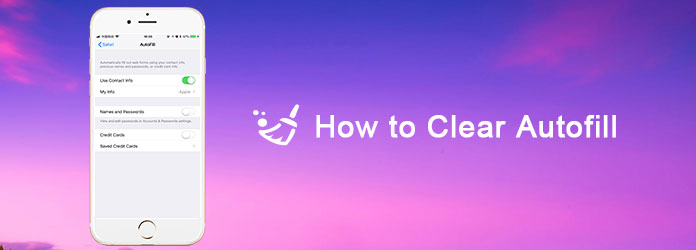
Prima di iniziare a cancellare il riempimento automatico nel tuo dispositivo iOS, devi capire cos'è il riempimento automatico. Compilazione automatica è compilatore di moduli online che funziona automaticamente quando viene richiesto di compilare moduli in varie app e browser Web.
Aiutandoti a compilare i dettagli automaticamente nel modulo, il Compilazione automatica ha lo scopo di risparmiare tempo per digitare i moduli online una lettera una volta. In ogni caso, il riempimento automatico dovrebbe essere uno degli attributi più utili nel sistema iOS.
Ma, quando ti stai abituando alla convenienza che ti offre Autofill, un potenziale problema dietro questo attributo è che più persone possono usare lo stesso dispositivo e accedere alla stessa pagina web, quindi esporre i dettagli personali su altri utenti e persino portare a un problema più grave di frode. Questo è esattamente il motivo per cui devi cancellare il riempimento automatico in modo che le tue informazioni private possano essere ben protette dalle frodi.
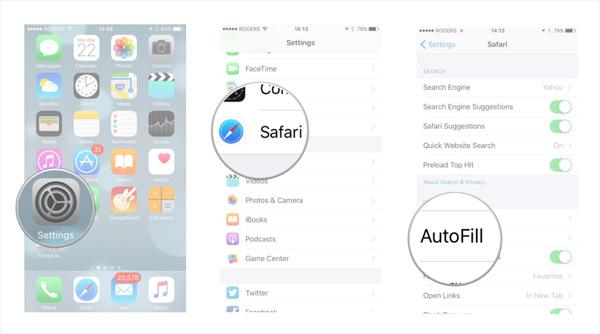
Anche se cancellare la Compilazione automatica in tempo è di grande importanza, non puoi mai eliminare i dati sensibili dal tuo iPhone in modo casuale, perché ci sono alcuni strumenti di recupero dati in grado di recuperare questi dati eliminati casualmente.
Al fine di cancellare definitivamente i dati di Compilazione automatica con zero possibilità di recupero, un programma di gestione dei file iOS affidabile e professionale svolge un ruolo chiave. FoneEraser è considerato una delle utility più utili e professionali per aiutarti cancella tutti i contenuti e le impostazioni, tra cui foto, video, password, video, messaggi di testo, cronologia delle chiamate e dati di Compilazione automatica in modo permanente e completo da iPhone, iPad e iPod Touch.
Segui i passaggi dettagliati per cancellare i dati di Compilazione automatica sul tuo iPhone con un clic:
Sicuro al 100%. Nessuna pubblicità.
Sicuro al 100%. Nessuna pubblicità.
Scarica FoneEraser sul tuo computer e installalo secondo le istruzioni. Puoi trovare questo software dal suo sito ufficiale.
Dopo aver avviato il programma, collega il tuo dispositivo iOS al computer tramite un cavo dati. Una volta collegato iPhone al computer, questa app rileverà automaticamente il tuo iPhone o iPad per scansionare i file.

Successivamente puoi scegliere la diversa modalità che applicherai per cancellare il riempimento automatico sul tuo iPhone, dai livelli Basso, Medio e Alto. Puoi scegliere il livello "Basso" se hai solo bisogno di cancellare rapidamente tutti i dati sul tuo iPhone.

Quando tutto è a posto, premi semplicemente il pulsante "Start" per cancellare il riempimento automatico sul tuo iPhone. È necessario inserire "0000" per confermare la cancellazione. Quindi fai clic sul pulsante "Cancella" per cancellare il riempimento automatico su iPhone. Una volta terminata la pulizia, scoprirai che la velocità di esecuzione dell'app Chrome e Safari è migliorata molto più velocemente.

Se hai bisogno di cancellare il riempimento automatico sul tuo Mac OS X, puoi usare Mac Cleaner per aiutarti. Aiseesoft Mac Cleaner è un programma affidabile e semplice da usare per aiutarti ripulire tutti i file spazzatura, dati non necessari, cache, memoria, malware e riempimento automatico su qualsiasi browser.
Ecco i passaggi dettagliati per cancellare i riempimenti automatici dalla barra degli indirizzi del browser, dalla barra di ricerca e da altri elenchi a discesa dei moduli:
Sicuro al 100%. Nessuna pubblicità.
Scarica e installa Aiseesoft Mac Cleaner sul tuo Mac. Dopo l'installazione, fai doppio clic sull'icona di Mac Cleaner per avviarlo. Per cancellare i riempimenti automatici nel browser, devi accedere all'interfaccia "Toolkit". Inoltre, puoi fare clic su "Stato" per vedere lo stato del tuo Mac dalle statistiche di CPU, memoria e disco, oppure scegliere l'opzione "Pulizia" per ripulire il tuo Mac.
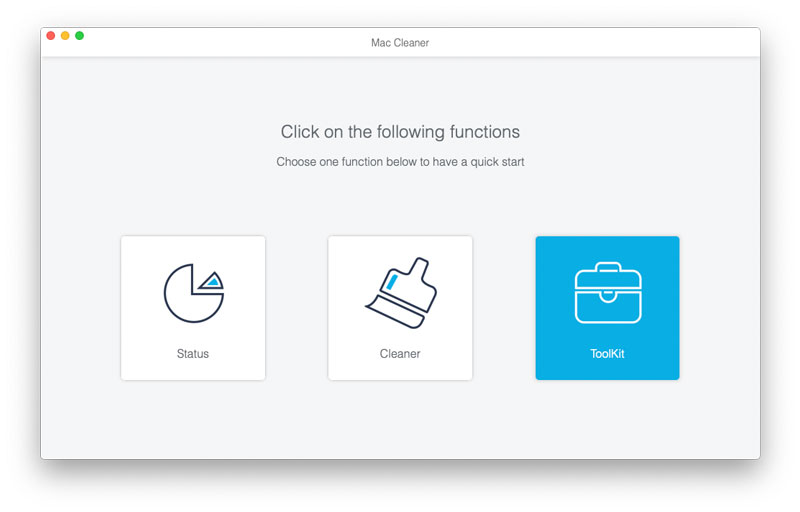
Qui puoi vedere tutti gli strumenti in Mac Cleaner, inclusi Disinstalla, Ottimizza, Privacy, NTFS, File Manager, Nascondi, Unarchiver e WiFi. Fare clic sull'opzione "Privacy" per accedere alla finestra Privacy.
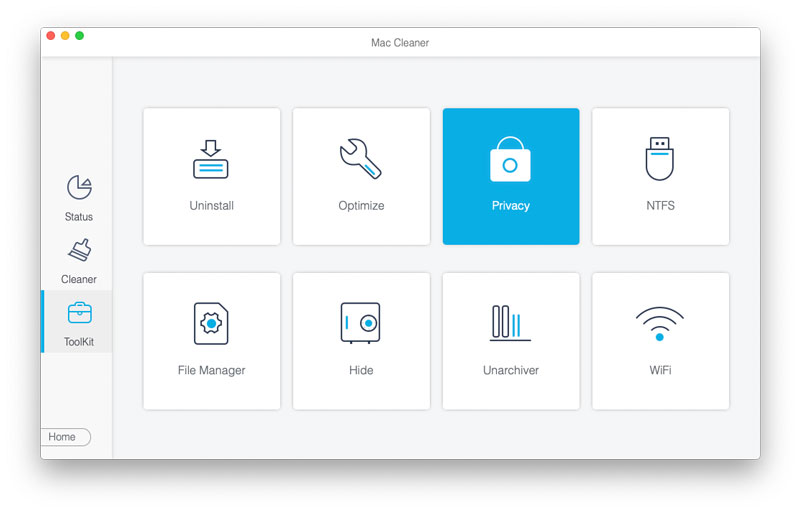
Quindi puoi fare clic sul pulsante "Scansione" per scansionare tutti i riempimenti automatici, i cookie, le ricerche, i download e le visite da tutti i browser su Mac.
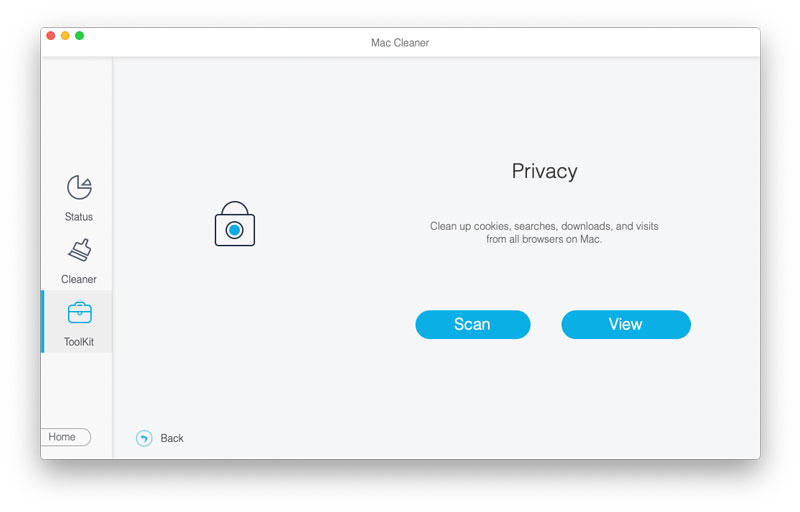
Fai clic sul pulsante "Visualizza" per visualizzare tutte le entità di compilazione automatica, i cookie, i file scaricati, la cronologia dei download, l'archiviazione locale HTML5, la cronologia degli accessi, la cronologia delle ricerche e la cronologia di navigazione. Puoi selezionare l'opzione "Entità di riempimento automatico" e fare clic sul pulsante "Pulisci" per cancellare il riempimento automatico nel tuo Mac. È fatta!
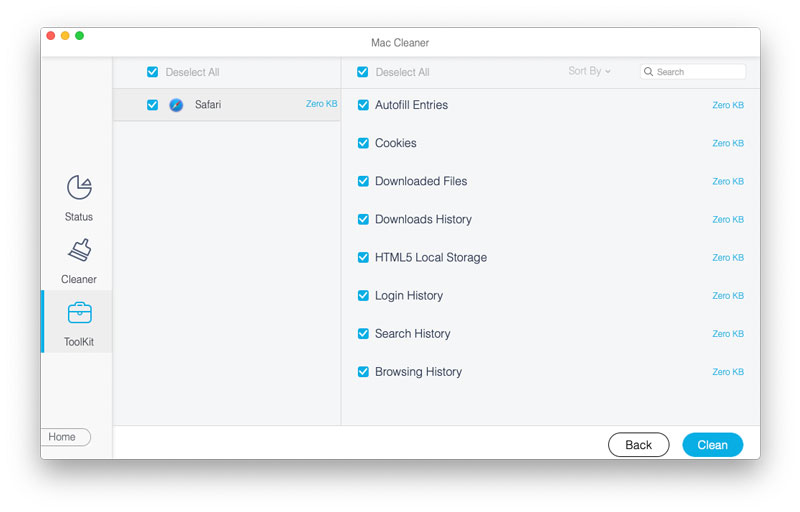
L'app di Compilazione automatica di Safari include funzionalità di compilazione delle aree comuni con le tue informazioni personali quando ti viene richiesto di compilare questi campi con indirizzo, nomi ed ecc. Inoltre, le funzionalità di Compilazione automatica di Safari terranno traccia dei tuoi account, password e anche informazioni sulla carta di credito.
Vantaggio del riempimento automatico:
La funzione di compilazione automatica è sempre popolare tra questi che non vogliono digitare una lettera alla volta. Con Aurofill, non è necessario digitare troppo ogni dettaglio del modulo sul browser. E Compilazione automatica supporta tutti i tipi di moduli, inclusi nomi, indirizzi, numeri di telefono e così via.
Riassumendo, il riempimento automatico rende il modulo di compilazione molto più comodo e facile nei browser.
possibilità di frode. Poiché altri possono utilizzare il tuo dispositivo e accedere alla stessa pagina web che hai visitato, il che significa che i tuoi dati personali potrebbero essere esposti, inclusi la password e i dati della carta di credito. Quindi è necessario cancellare i dati di Compilazione automatica in tempo.
Come faccio a cancellare le ricerche suggerite in Chrome?
Fai clic sui tre punti verticali nella barra dei menu di Chrome, vai al menu Impostazioni e seleziona Avanzate in basso. Passare alla sezione Privacy e deselezionare l'opzione Utilizza un servizio di previsione per completare le ricerche e gli URL digitati nella barra degli indirizzi.
È sicuro utilizzare i riempimenti automatici?
Non esattamente. Le persone utilizzano il servizio di riempimento automatico per ricordare password, metodi di pagamento e altre informazioni. È fantastico non dover ricordare la password. Se qualcuno può aprire il tuo dispositivo, può anche utilizzare il riempimento automatico per accedere alle informazioni.
Come posso modificare le mie informazioni di Compilazione automatica su Mac?
Vai su Safari, seleziona Preferenze e fai clic su Compilazione automatica. Per modificare o eliminare le informazioni di Compilazione automatica, puoi fare clic su Modifica accanto alle informazioni che desideri modificare o eliminare.
Conclusione

L'utilità più potente di sempre, che consente agli utenti di cancellare in modo permanente e completo tutti i contenuti di iPhone come contatti, messaggi, foto, video, note, ecc. E le impostazioni.
Sicuro al 100%. Nessuna pubblicità.